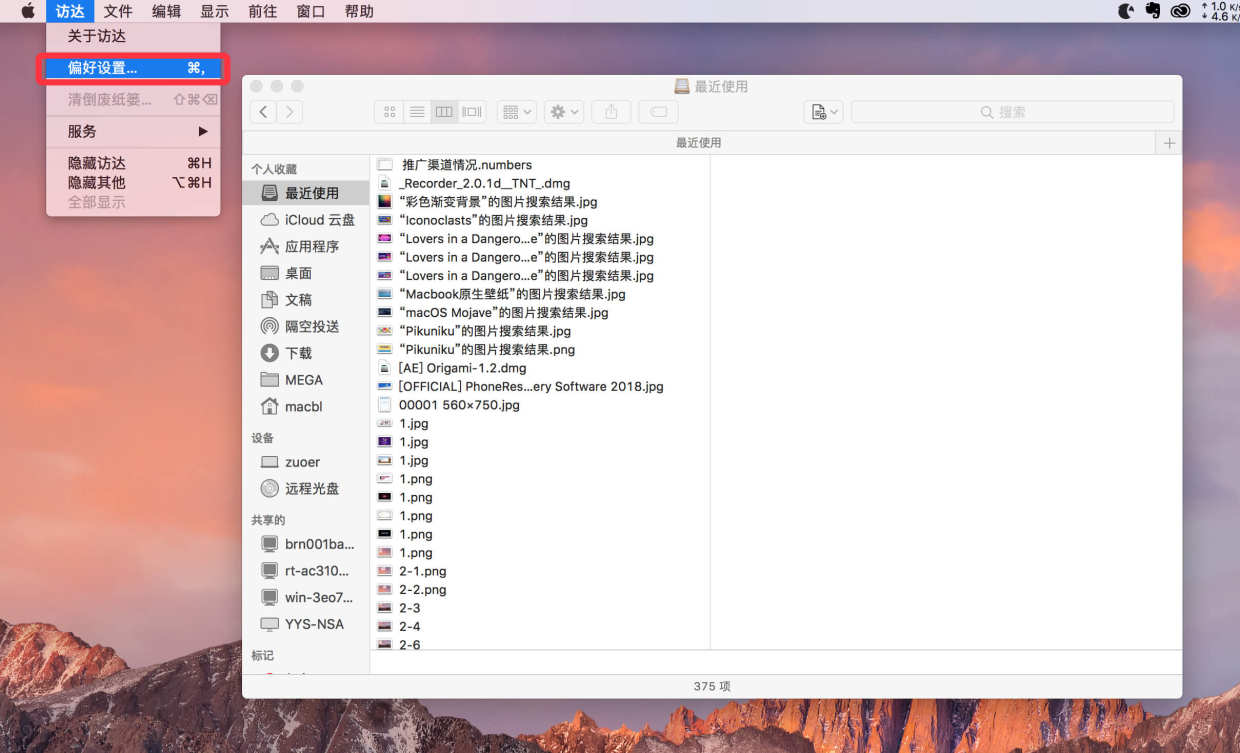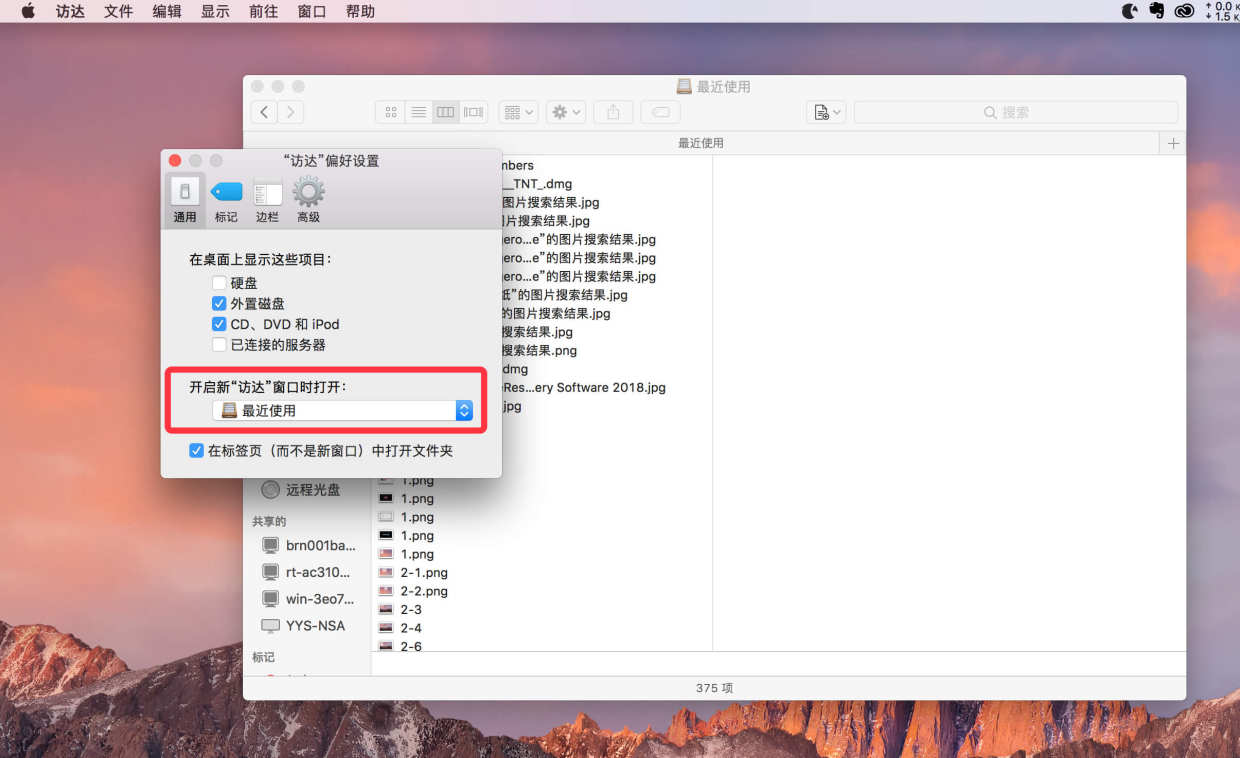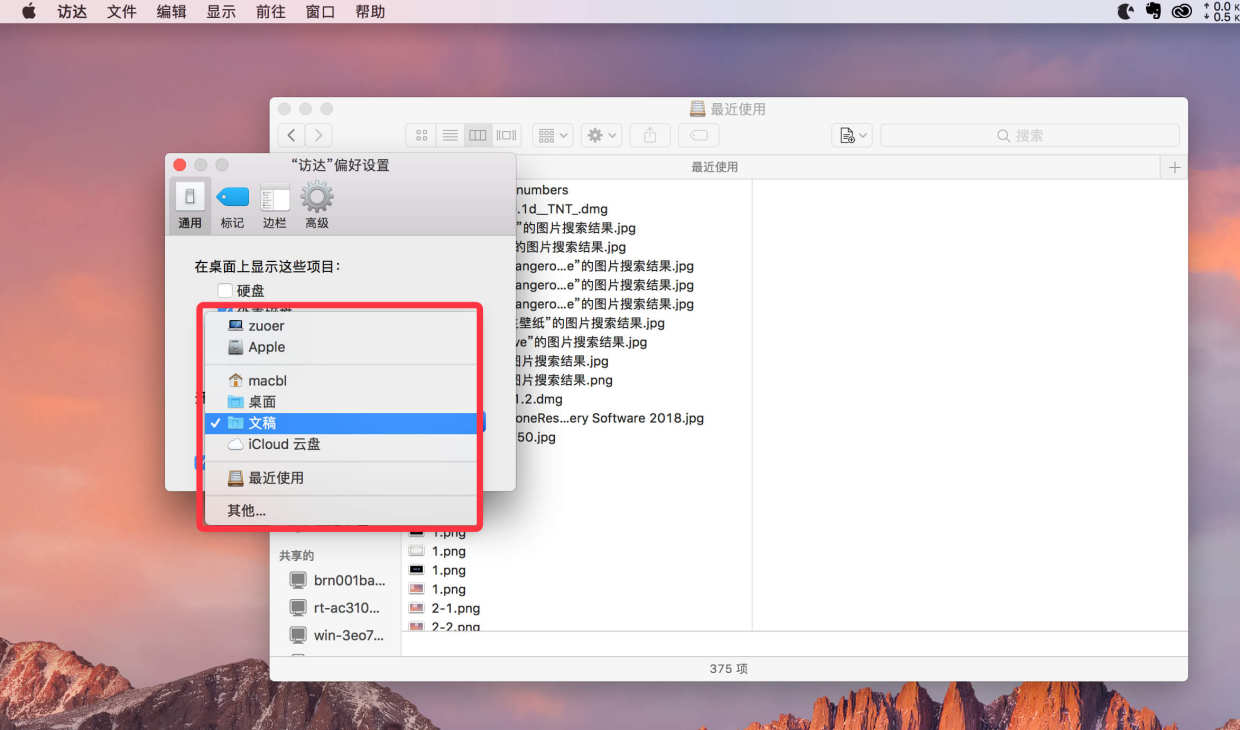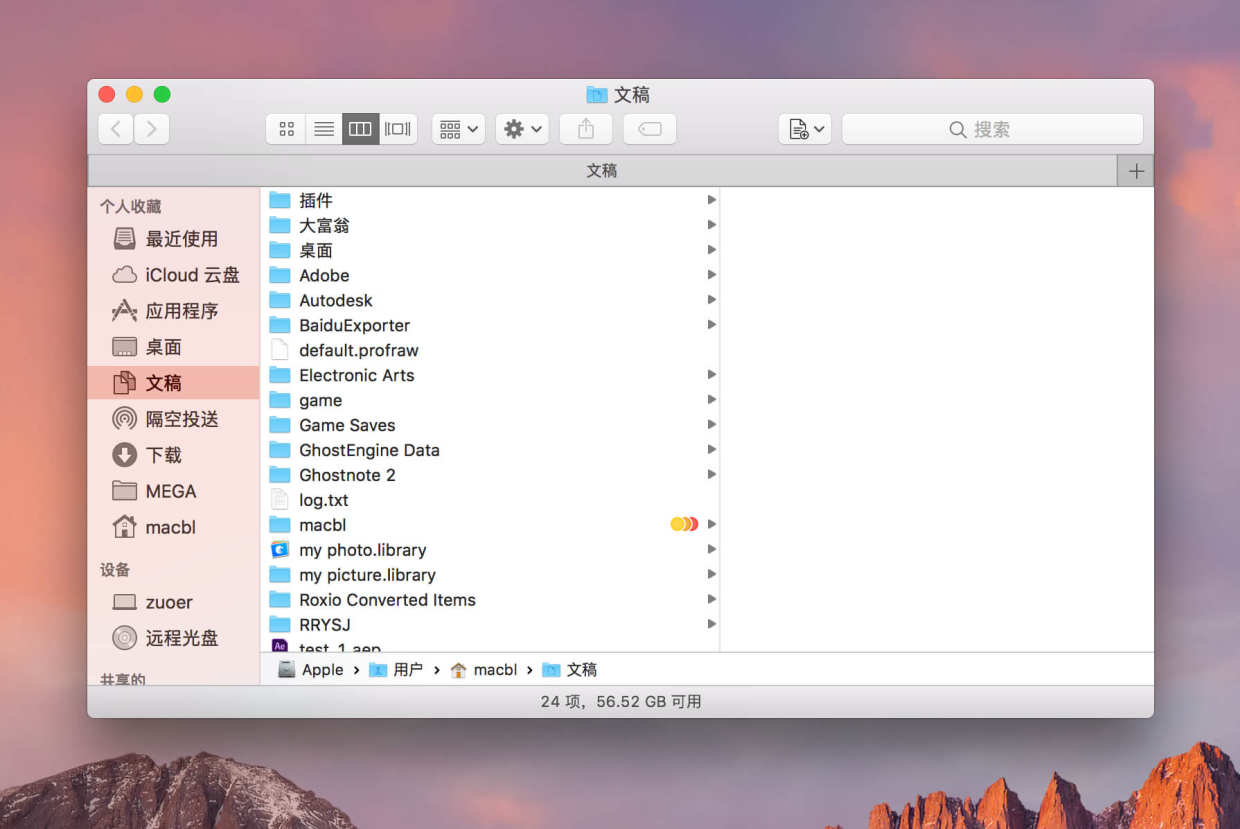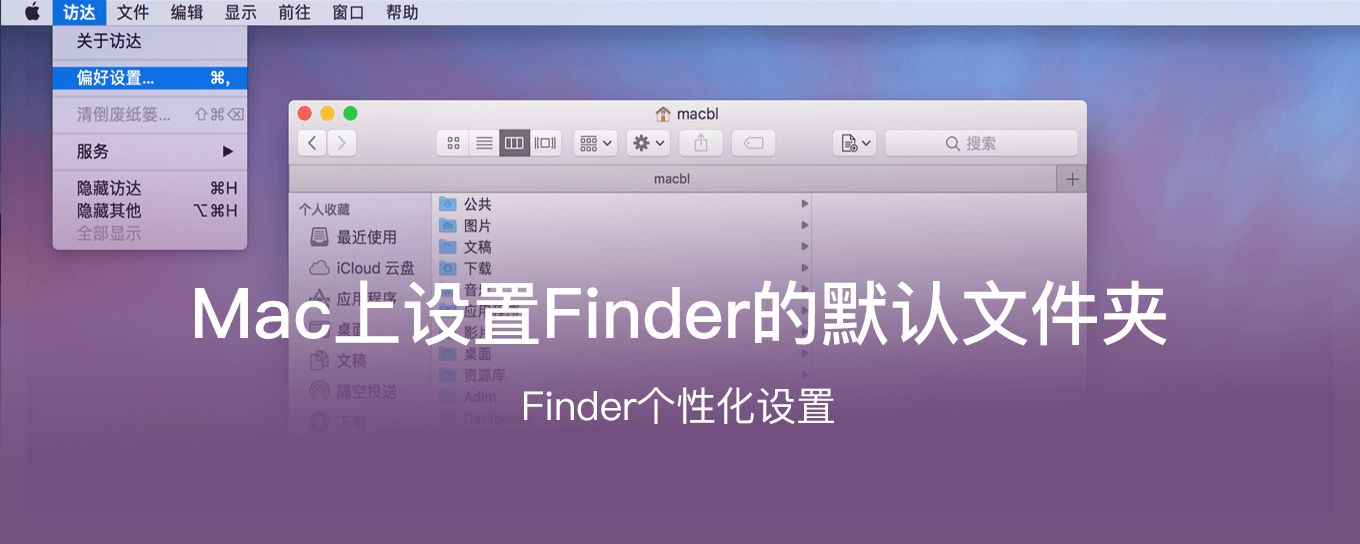
如何在 Mac 上设置 Finder 的默认文件夹?
默认情况下,在 Mac 上打开一个新的访达(Finder)窗口,会定位在「最近使用(Recents)」文件夹。但是有的小伙伴觉得默认打开这个文件夹并不是很方便,因为自己并不需要访问「最近使用」的文件夹,而且每次都需要寻找某个特定的文件夹。那么可不可以把自己访问的最多的文件夹设置为 Finder 的默认文件夹呢?当然是可以的~下面佐佐就来教大家在 Mac 上设置 Finder 的默认文件夹。
1.首先打开 Finder 窗口。在菜单栏上,点击「Finder」,然后点击「偏好设置」。也可以选择使用快捷键:「⌘ + ,」打开偏好设置。
2.在 Finder 的「偏好设置」的「通用(General)」选项卡下,找到「开启新“访达”窗口时打开(New Finder windows show)」的下拉菜单。
3.从下拉列表中选择文件夹,或单击底部的「其他」以指定文件夹。
4.现在,打开一个新的 Finder 窗口时,它将默认打开您刚刚选择的文件夹。
以上就是在 Mac 上设置 Finder 的默认文件夹的方法啦,是不是非常简单呢~ Finder 的偏好设置中还可以设置 Finder 的边栏中可显示的项目,或者是否显示所有文件扩展名等等,大家可以自己多摸索看看哦,更多的设置功能等待大家发现~
文章信息
-
文章分类
-
发布日期2022-04-03
-
文章标签
相关文章
推荐应用
-
 优秀的图片编辑和绘图工具
优秀的图片编辑和绘图工具 -
 视频格式转换工具
视频格式转换工具 -
 全能视频播放器
全能视频播放器 -
 强大数据恢复软件
强大数据恢复软件 -
 逆向工程/调试分析的绝对神器
逆向工程/调试分析的绝对神器 -
 强大的Mac音量控制器
强大的Mac音量控制器 -
 替代 Finder 的文件管理器
替代 Finder 的文件管理器 -
 macOS上最好的视频下载器
macOS上最好的视频下载器 -
 应用深度清理工具
应用深度清理工具 -
 专业修图软件
专业修图软件